알 수없는 인쇄되지 않는 문자 (Microsoft Word)
Phyllis는 인터넷에서 Word로 무언가를 복사 할 때 두 개의 인쇄되지 않는 문자를 자주 접했습니다. 이 기호는 단락 끝의 구부러진 화살표 (개행 문자라고 이해)와 단어 사이의 작은 “도넛”(공백 만 표시 될 것으로 예상 됨)입니다. Phyllis는 두 캐릭터를 어떻게 / 왜 / 무엇을 / 언제 사용하는지와 함께이 두 번째 캐릭터가 무엇인지 말할 수 있는지 궁금합니다.
필리스가보고있는 것은 약간의 설명이 필요합니다. 그녀는 인터넷에서 정보를 복사하고 있기 때문에 시작하기에 좋은 곳인 것 같습니다. 텍스트를 표시하기 위해 간단한 HTML 코드를 작성했습니다. 코드 내에서 단락의 시작과 끝, 줄 바꿈 및 줄 바꿈없는 공백에 대한 태그를 배치했습니다. HTML 코드는 다음과 같습니다. (그림 1 참조)
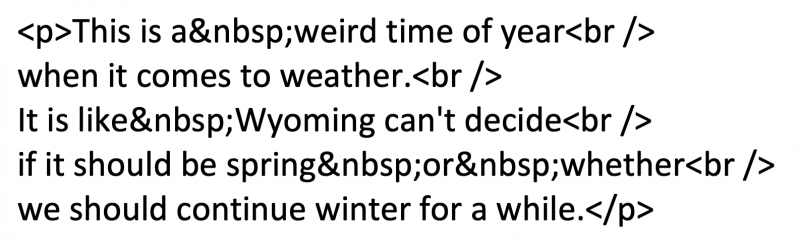
그림 1. HTML 태그로 인코딩 된 일부 텍스트.
이것이 HTML 브라우저에서 렌더링되었을 때 텍스트에 넣은 태그는 보이지 않았지만 브라우저는 태그로 지시 한대로 줄 바꿈을했습니다. (그림 2 참조)
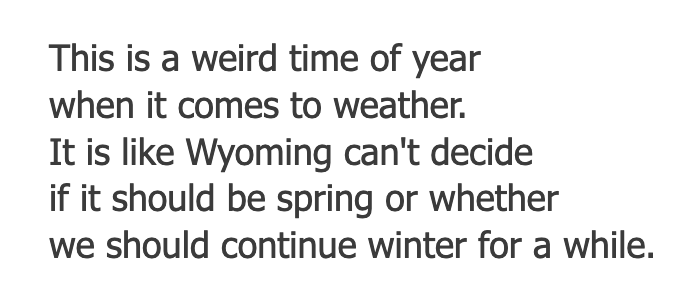
그림 2. 브라우저에서 HTML 텍스트보기.
그런 다음 브라우저에서 텍스트를 선택하고 Ctrl + C를 눌러 클립 보드에 복사하고 내 Word 문서로 전환 한 다음 Ctrl + V를 눌러 붙여 넣었습니다. 그런 다음 인쇄되지 않는 캐릭터의 디스플레이를 켰는데 필리스가 본 것과 같은 종류의 것을 볼 수있었습니다. (그림 3 참조)
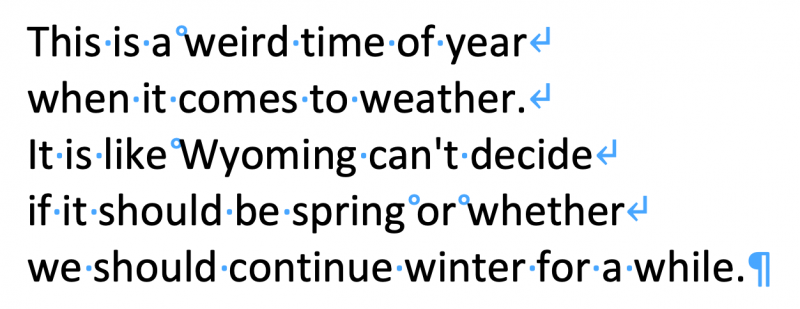
그림 3. 브라우저 텍스트를 Word에 붙여 넣기.
선 끝에 “구부러진 화살표”가 있습니다. 이것은 실제로 개행 문자입니다. 원래 HTML 코딩에 배치 한 줄 바꿈 태그의 위치에 해당합니다. 작은 “도넛”또는 “도 기호”는 내가 HTML 코딩에 배치 한 모든 끊김없는 공간에 해당합니다.
즉, Word에서 HTML로 인코딩 된 텍스트를 가능한 원래의 텍스트와 가깝게 붙여넣고 있습니다. 인터넷에서 붙여 넣을 때 이러한 문자가 보이면 브라우저 창에서 볼 수 없더라도 원래 HTML 텍스트에 해당 문자가 있으므로 안심하십시오. Word는 그들이 거기에 있음을 알고 문서에 충실하게 붙여 넣습니다.
해당 코드가 거기에 포함되는 것을 원하지 않는 경우 몇 가지 선택 사항이 있습니다. 첫 번째 (그리고 가장 쉬운 방법)는 인터넷에서 복사 한 문서에 정보를 붙여 넣는 방법을 변경하는 것입니다.
Ctrl + V를 누르는 대신 텍스트 만 붙여 넣기를 선택합니다. 원하는 텍스트의 훨씬 “깨끗한”버전을 얻게됩니다. (그림 4 참조)
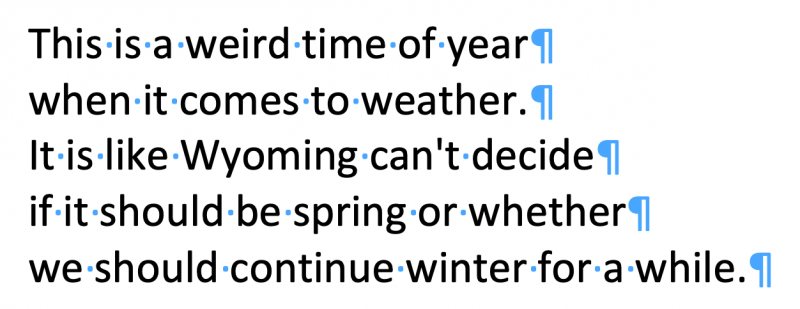
그림 4. Text Only를 사용하여 브라우저 텍스트 붙여 넣기.
줄 바꿈은 하드 리턴으로 대체되었으며 비-줄 바꿈 공백은 일반 공백으로 대체되었습니다.
사용할 수있는 다른 접근 방식은 평소처럼 붙여 넣은 다음 Word의 찾기 및 바꾸기 기능을 사용하여 특수 문자를 제거하는 것입니다. 모든 개행 문자를 일반 단락 끝 하드 리턴으로 변경하려면 ^ l을 검색하고 ^ p로 대체합니다. 또는 원하는 경우 ^ l을 검색하여 단일 공백으로 바꿀 수 있습니다. 이것은 단일 단락의 일부가되도록 줄을 “끌어 올립니다”.
“도넛”또는 “도 기호”에 관해서는 ^ s를 검색하여 단일 공백으로 바꿀 수 있습니다. 또한 단일 공백을 검색하고 단일 공백으로 바꾸면 성공했습니다. 단어는 구분되지 않는 공백과 일치하고이 조합을 사용하여 대체하는 것 같습니다.
나는 또한 작은 “도넛”이 가능하다는 것을 지적해야한다
또는 Phyllis가보고있는 “도 기호”는 실제로 깨지지 않는 공간이 아닙니다. 위에서 언급 한 테스트에서는 정확히 그 문자 였지만 원본 HTML에 en 공백 또는 em 공백이 포함되어 있으면 붙여 넣은 후 Word에서 “도넛”또는 “도 기호”로도 렌더링됩니다. 붙여 넣는 경우에 해당하는 경우 찾기 및 바꾸기에서 검색 한 내용을 수정하여 이러한 문자를 정확하게 반영해야합니다.
이제 Phyllis는 이러한 캐릭터를 사용하는 “어떻게 / 왜 / 무엇을 / 언제”에 대해 물었습니다. 인터넷에서 정보를 복사하는 것에 관해서는 모두 대답했다고 생각합니다. 그러나 Word 문서에서 단순히 입력하고 편집하는 경우에는 더 많은 이야기가 있습니다.
자신의 문서에서 이러한 문자를 사용하려는 경우 “방법”이 쉽습니다. Ctrl + Shift + 스페이스 바 바로 가기를 사용하여 줄 바꿈없는 공백을 추가하고 Shift + Enter를 사용하여 줄 바꿈 문자를 추가하십시오. “이유”도 똑같이 간단합니다. 동일한 줄에서 구분되지 않는 공백의 양쪽에 텍스트를 유지하려는 경우 구분되지 않는 공백이 사용됩니다. 줄 바꾸기 문자는 텍스트를 다음 줄로 강제 이동하고 싶지만 해당 텍스트가 현재 텍스트와 같은 단락에 있어야 할 때 사용됩니다.
_WordTips_는 비용 효율적인 Microsoft Word 교육을위한 소스입니다.
(Microsoft Word는 세계에서 가장 인기있는 워드 프로세싱 소프트웨어입니다.)이 팁 (13627)은 Microsoft Word 2007, 2010, 2013, 2016, 2019 및 Office 365의 Word에 적용됩니다.